Kakovost mikrofona ima ogromen vpliv na splošen vtis videoposnetka. V tem celovitem priročniku vam bom pokazal, kako pravilno nastaviti mikrofon v programu OBS Studio. Spoznali boste, katere filtre je pomembno uporabiti za optimizacijo zvočne kakovosti ter kako preizkusiti različne nastavitve, da dosežete najboljše rezultate za svoje prenose ali posnetke.
Najpomembnejše ugotovitve
- Pravilno nastavljen mikrofon je ključen za zvočno kakovost prenosa ali posnetka.
- Raven mikrofona naj bo v srednjem rumenem območju, da se izognete prekomernemu izkrivljanju.
- Obstajajo štirje pomembni filtri, ki jih je treba uporabiti v OBS: ojačanje, odpravljanje šuma, Neusgate in kompresor.
- Preizkus različnih nastavitev je nujen, da dosežete optimalne rezultate za vašo specifično konfiguracijo mikrofona.
Korak za korakom vodnik
Sedite udobno in sledite tem korakom, da optimalno nastavite svoj mikrofon v aplikaciji OBS.
1. Prilagajanje ravni mikrofona
Najprej morate prilagoditi nihaj mikrofona na ustrezno raven. Ciljno območje je srednje rumeno območje. Pazite, da pri govorjenju dosežete to območje, kar lahko enostavno opazite z opazovanjem prikaza v OBS. Ker sem v tem priročniku našel popolno vrednost zase, vam bom pokazal, kako sem to storil.
Če vidite, da je vaš nihaj prenizek, ga lahko zdrsnete v levo, da povečate raven. Optimalna vrednost zame je približno -7,5 decibela.
2. Dodajanje filtrov mikrofona
Sedaj gremo korak naprej in dodamo filtre mikrofona, da še izboljšamo zvočno kakovost. Kliknite na zobnik ob mikrofonu v OBS in izberite filtre.
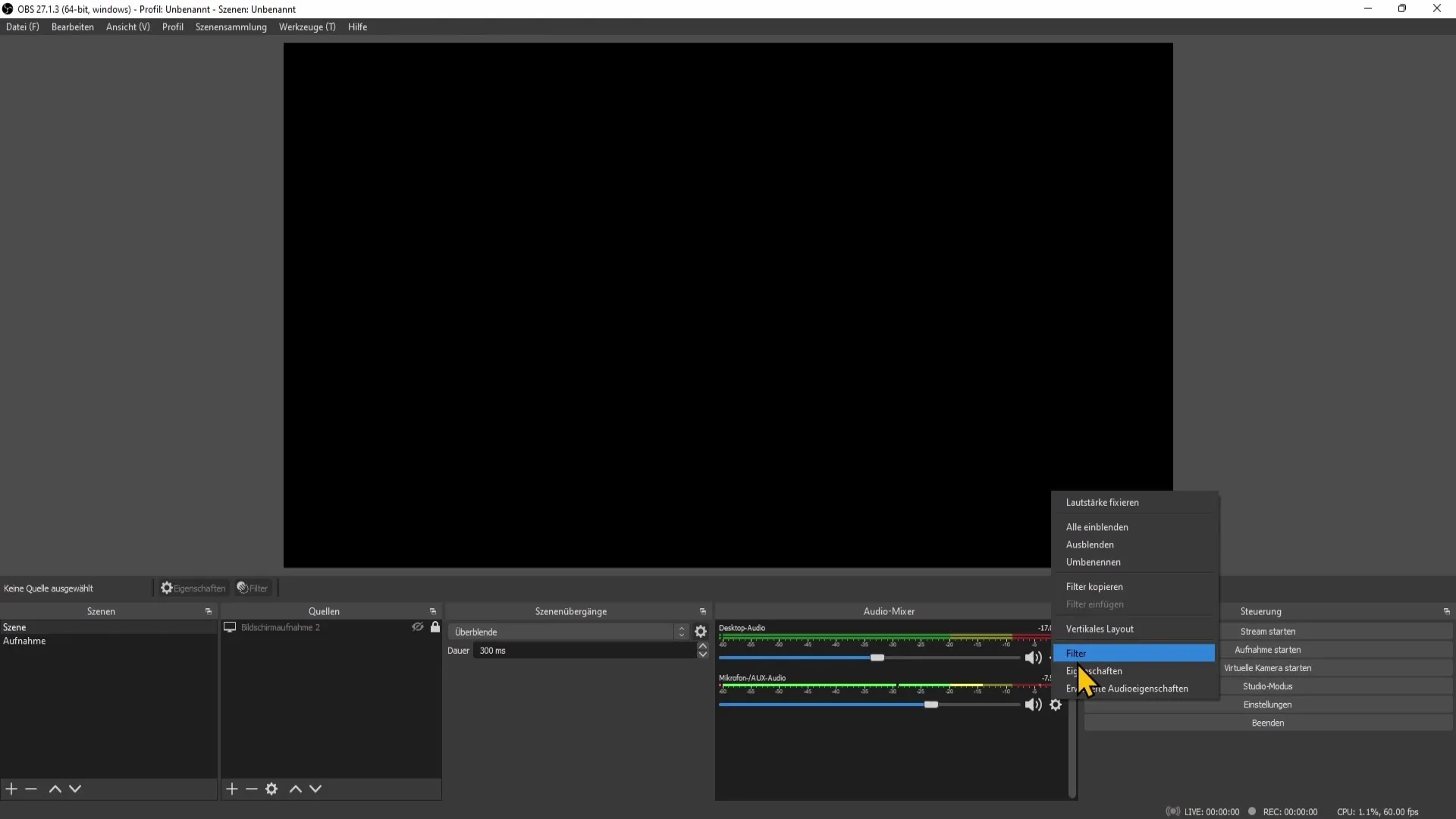
Tukaj so možnosti filtrov. Priporočam, da dodate štiri najpomembnejše filtre: ojačanje, odpravljanje šuma, Neusgate in kompresor.
3. Dodajanje filtra ojačanja
Najprej dodajte filter ojačanja. To lahko storite tako, da kliknete na simbol plus in izberete filter ojačanja. Dajte mu razumljivo ime, na primer "Ojačanje".
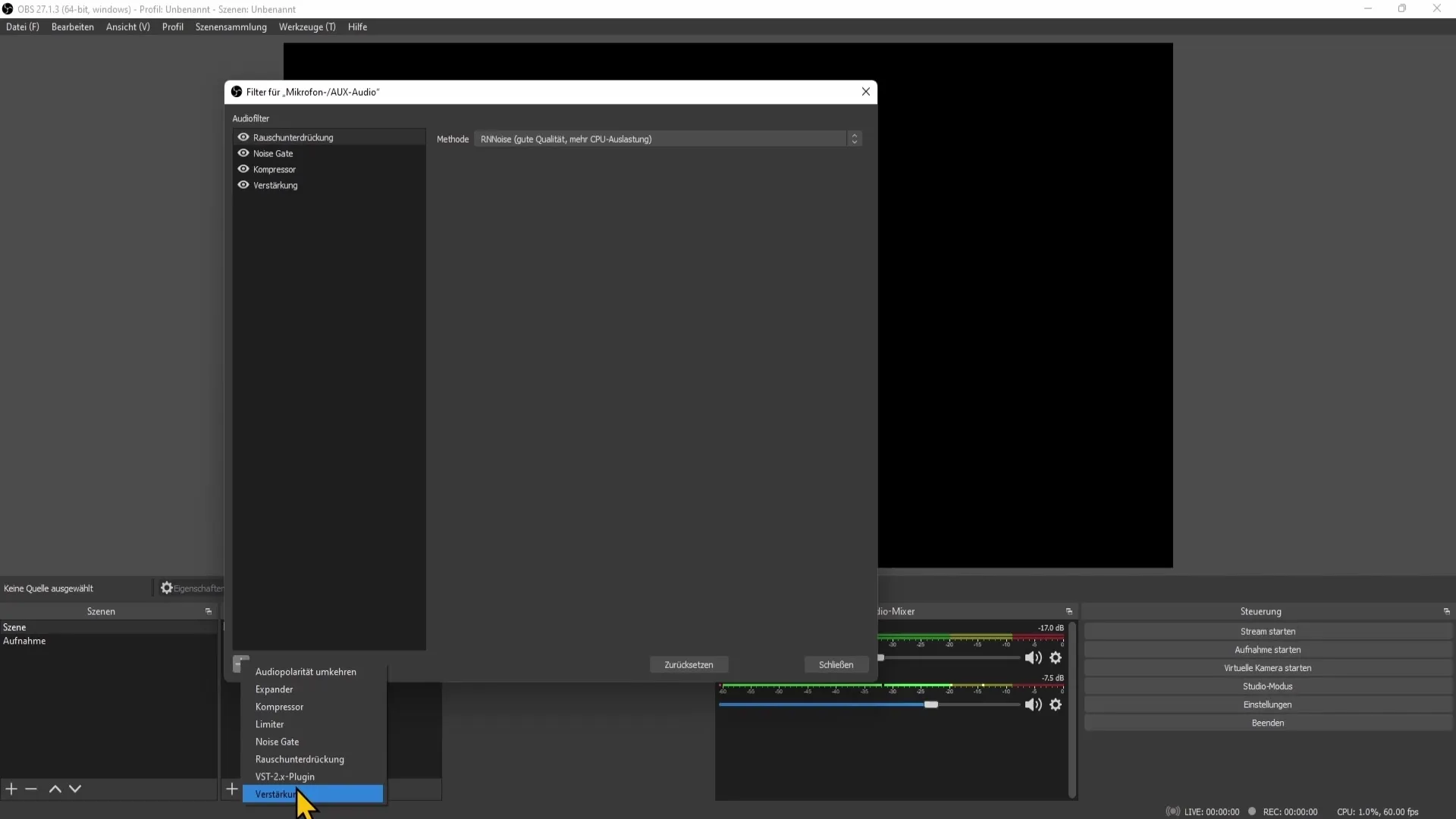
Z njim lahko še dodatno prilagajate glasnost mikrofona. Pazite, da lahko po potrebi spremenite glasnost navzgor ali navzdol.
4. Aktiviranje filtriranja odpravljanja šuma
Naslednji korak je odpravljanje šuma. Ta filter je ključen za zmanjšanje neželenih ozadijskih hrupa. Ponovno kliknite na simbol plus, izberite filter za odpravljanje šuma in ga potrdite.
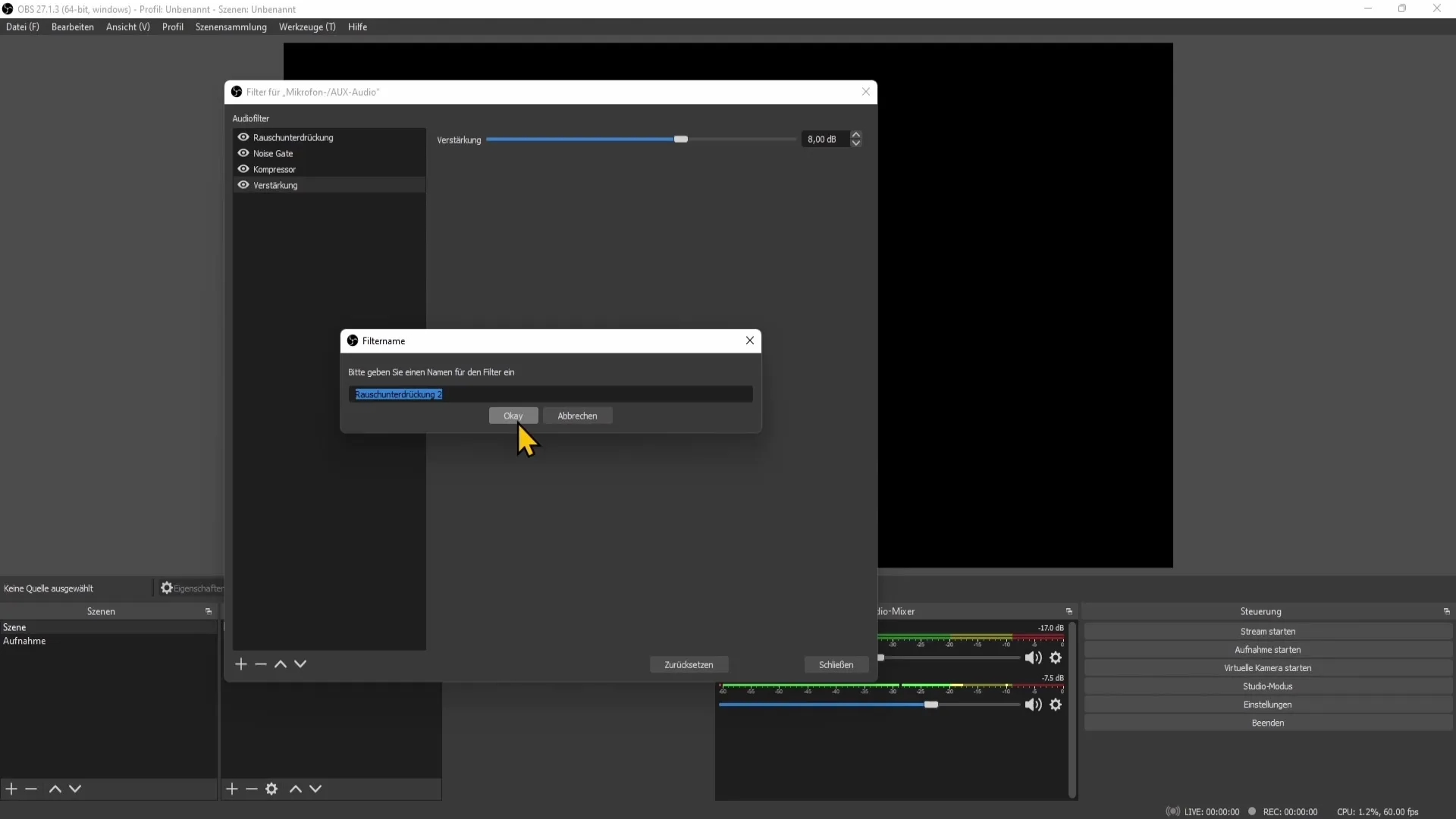
Ko dodate filter, lahko izberete metodo, ki najbolje ustreza vašemu sistemu. Pazite, da bo vaš računalnik sposoben izvajati izbrano metodo brez težav.
5. Prilagajanje Neusgatea
Sedaj je na vrsti filter Neusgate. Dodajte ga tudi prek simbola plus. Ta filter določa, kdaj naj bo mikrofon aktiven.
Videli boste dve mejni vrednosti: mejno odpiranje in zapiranje. Tukaj pustite, da zvok prehaja samo, ko je nad mejno odpiranje in pod mejno zapiranje. Tu eksperimentirajte z vrednostmi, da najdete pravo ravnotežje med ozadjem hrupa in ravnjo vašega glasu.
6. Dodajanje kompresorja
Na koncu dodajmo še kompresor. Ta filter pomaga zmanjšati glasne tone in povečati tihe tone, da dosežemo uravnotežen zvočni izhod. Ponovno kliknite na simbol plus, da dodate kompresor.
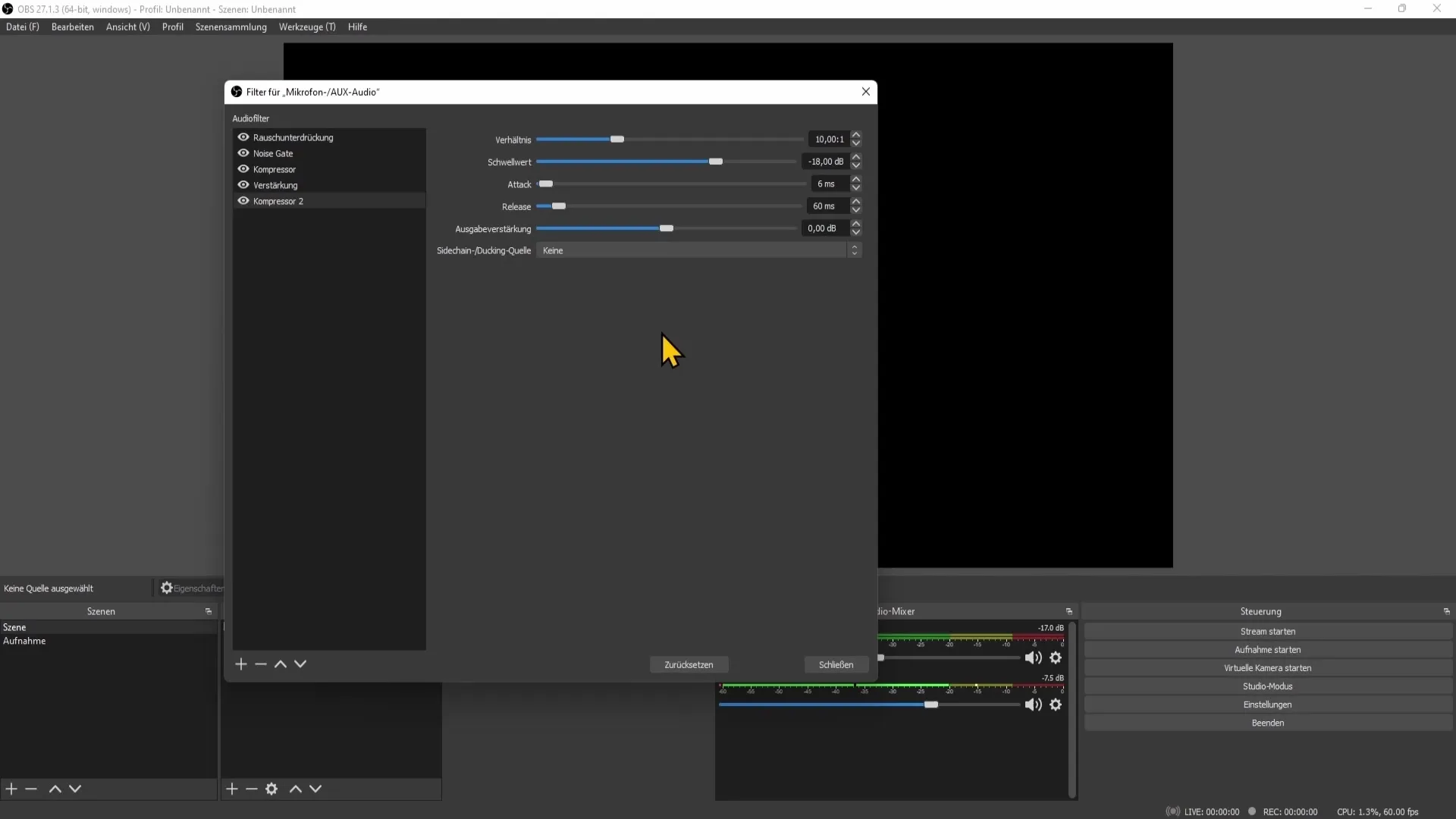
Nastavite kompresor tako, da deluje pri mejni vrednosti od -11 do -15 decibelov. Tukaj eksperimentirajte z razmerjem med 3:1 in 5:1. Ti vhodni podatki bodo pomagali izboljšati kakovost vašega zvoka.
Zadnji popravki in testi
Po dodajanju vseh filtrov bi morali narediti nekaj testnih posnetkov. Preverite, ali zvenite nazobčano ali če so prisotni neželeni ozadnji hrupi. Po potrebi prilagodite posamezne filtre, dokler niste zadovoljni z kakovostjo zvoka.
Pri svojih testnih posnetkih poskusite različne scenarije, da zagotovite stalno kakovost avdio posnetkov.
Povzetek
Z ustrezno nastavitvijo mikrofona v OBS Studiu lahko bistveno izboljšate kakovost zvoka svojih prenosov in posnetkov. Dobro nastavljen mikrofon zagotavlja bolj prijetno poslušalno izkušnjo in vam omogoča bolj profesionalen nastop. Vložite čas v eksperimentiranje z različnimi filtri in nastavitvami - rezultat bo vreden truda.
Pogosto zastavljena vprašanja
Kako najdem pravo raven mikrofona?Nastavite raven mikrofona tako, da je v srednjem rumenem območju.
Kateri so najpomembnejši filtri za moj mikrofon?Najpomembnejši filtri so ojačanje, odpravljanje šuma, Neusgate in kompresor.
Kako eksperimentiram z nastavitvami mikrofona?Naredite testne posnetke in prilagodite nastavitve filtrov, dokler niste zadovoljni z kakovostjo zvoka.
Kdaj naj uporabim filter Neusgate?Filter Neusgate je koristen za zmanjšanje ozadnje hrupa, ko ne govorite.
Kateri pragovni nivo je najboljši za kompresor?Predlaga se pragovni nivo med -11 in -15 decibelov.


